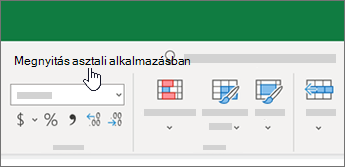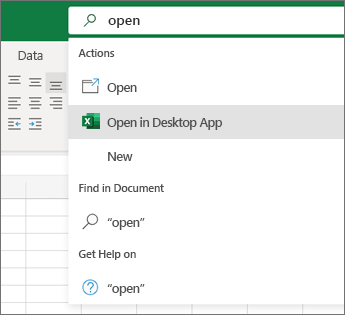Munkák az Excel webes felületével
A fájl elnevezése
Munkafüzet létrehozásakor a Webes Excel automatikusan elnevezi azt. A név módosítása:
-
Jelölje ki a nevet.
-
Írjon be egy értelmes elnevezést, majd nyomja le az Enter billentyűt.
Az Webes Excel automatikusan ment minden műveletet – a fájl elnevezését, adatok megadását – a OneDrive-tárhelyére.
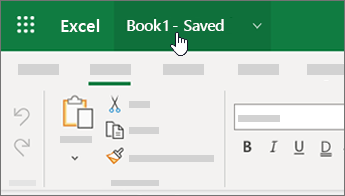
A munka elvégzése
Miután elnevezte a fájlt, megadhat adatokat, és táblázatokat, diagramokat és képleteket hozhat létre. A felül látható lapfüleket kiválasztva megkeresheti a kívánt funkciókat.
A menüszalag összecsukásához és hely felszabadításához válassza a menüszalag jobb szélén látható lefelé mutató nyilat .

Szüksége van az összes Excel-funkcióra?
Nyissa meg a fájlt az asztali Excel alkalmazásban, a munkafüzetben látható lehetőségektől függően az alábbi két módszer egyikével:
-
Válassza a munkafüzet tetején látható Megnyitás asztali appban lehetőséget. Ha ez nem látható, akkor kell lennie egy keresősávnak a munkafüzet tetején. Írja be a keresősávon a megnyitás szót, majd válassza ki a Megnyitás asztali appban lehetőséget.
Ekkor elindul az Excel app, és megnyílik a fájl. Folytassa a munkát és mentsen.
Amikor menti a módosításokat az asztali appban, a OneDrive-ra menti őket – nem szükséges a Mentés másként paranccsal menteni és újra feltölteni a fájlt.